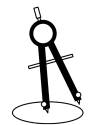P
pipetin
Beta
¡Usuario con pocos negocios! ¡Utiliza siempre saldo de Forobeta!
Hola! les comparto mi segundo aporte con respecto al uso de imágenes y al software GIMP, que es una alternativa gratuita a Photoshop. En este caso vamos a crear una imagen con fondo transparente, ya que a veces las necesitamos para nuestros proyectos o presentaciones.
1. Para empezar abre la imagen a la que quieres quitarle el fondo con el software GIMP, en mi caso utilicé la del compás
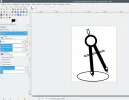
2. Dirígete a la ventana de capas, da clic derecho sobre la zona de las capas (en la zona blanca) y en el listado que se abre, da clic en "añadir canal alfa"
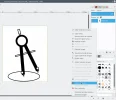
3. Da clic sobre la herramienta "selección difusa" (la que parece una varita mágica)
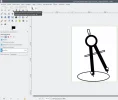
4. Después de tener activada la herramienta "selección difusa", da clic en aquellas zonas de la imagen que quieres eliminar y las suprimes (oprimiendo el botón suprimir del teclado)
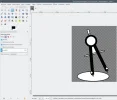
5. Repite el procedimiento para todas aquellas zonas que quieres eliminar, si la selección no es tan precisa como quieres, puedes aumentar o disminuir el umbral de la herramienta
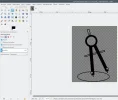
6. Después de haber borrado todas las zonas deseadas, ve al menú archivo -> exportar como
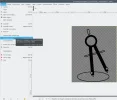
7. En la ventana que se abre, da clic en el triangulo de la zona inferior derecha, al lado de "seleccione el tipo de archivo"
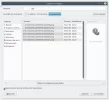
8. En el listado que se abre, busca y selecciona el tipo de imagen PNG
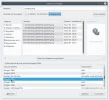
9. Por ultimo, da clic en el boton exportar
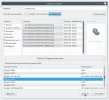
Así queda la imagen:
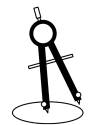
1. Para empezar abre la imagen a la que quieres quitarle el fondo con el software GIMP, en mi caso utilicé la del compás
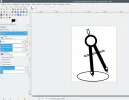
2. Dirígete a la ventana de capas, da clic derecho sobre la zona de las capas (en la zona blanca) y en el listado que se abre, da clic en "añadir canal alfa"
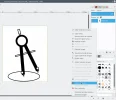
3. Da clic sobre la herramienta "selección difusa" (la que parece una varita mágica)
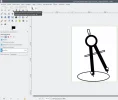
4. Después de tener activada la herramienta "selección difusa", da clic en aquellas zonas de la imagen que quieres eliminar y las suprimes (oprimiendo el botón suprimir del teclado)
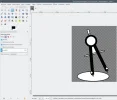
5. Repite el procedimiento para todas aquellas zonas que quieres eliminar, si la selección no es tan precisa como quieres, puedes aumentar o disminuir el umbral de la herramienta
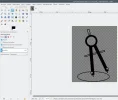
6. Después de haber borrado todas las zonas deseadas, ve al menú archivo -> exportar como
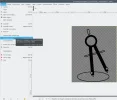
7. En la ventana que se abre, da clic en el triangulo de la zona inferior derecha, al lado de "seleccione el tipo de archivo"
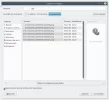
8. En el listado que se abre, busca y selecciona el tipo de imagen PNG
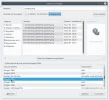
9. Por ultimo, da clic en el boton exportar
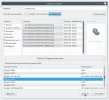
Así queda la imagen: